声音是电脑与我们沟通的重要方式之一。不管是听音乐、看视频,还是接受系统通知,声音都扮演着不可或缺的角色。有时,我们需要调整电脑的声音设置以适应不同的使...
2025-03-29 3 电脑声音
在我们的日常生活中,电脑已经成为了不可或缺的工具。然而,有时候我们会发现,长时间未使用电脑后,再打开时会发现声音变小了,这不仅影响到听音乐、看影片的体验,甚至还可能让人误以为电脑的音响出了问题。我们应该如何解决这一问题呢?本文将为您提供详细的操作步骤和实用技巧,帮助您轻松恢复电脑的声音输出。
开始之前,首先要确认你已经正确安装了电脑的声卡驱动程序,并且没有错误的音量设置。
1.1检查静音设置
将电脑的声音从静音状态解除是基础操作。右下角任务栏中通常会有声音图标,右键点击选择取消静音或者调整音量滑块至合适的位置。
1.2调整系统音量
点击开始菜单,进入“设置”>“系统”>“声音”,确保系统音量已被调整至最高。
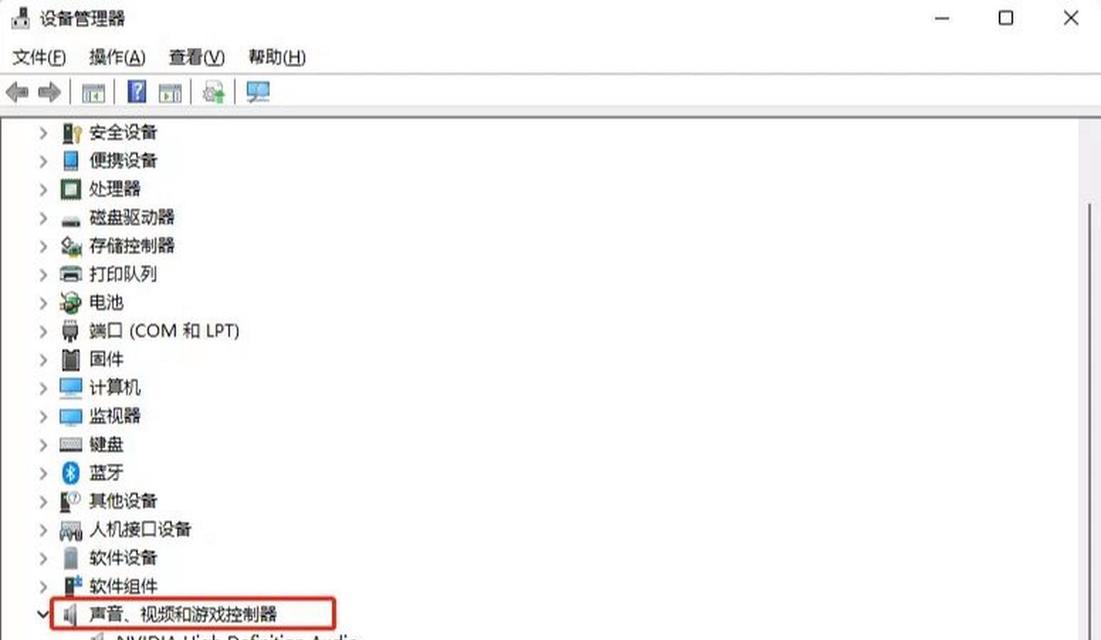
有时候,问题可能出在音频输出设备上。这里有一些步骤来检查和解决。
2.1选择正确的播放设备
打开“控制面板”>“硬件和声音”>“声音”,在“播放”标签页中确认是否选择了正确的播放设备。
如果有多个输出设备,请选择您正在使用的电脑内置音响或外部扬声器,并确保这些设备的音量也调到了最大。
2.2确认扬声器工作正常
尝试播放音量大的音频或视频,看看扬声器是否能够正常工作。
对于外部扬声器,检查与电脑之间的连接线是否完好,包括音频接口是否插紧,以及是否有损伤。
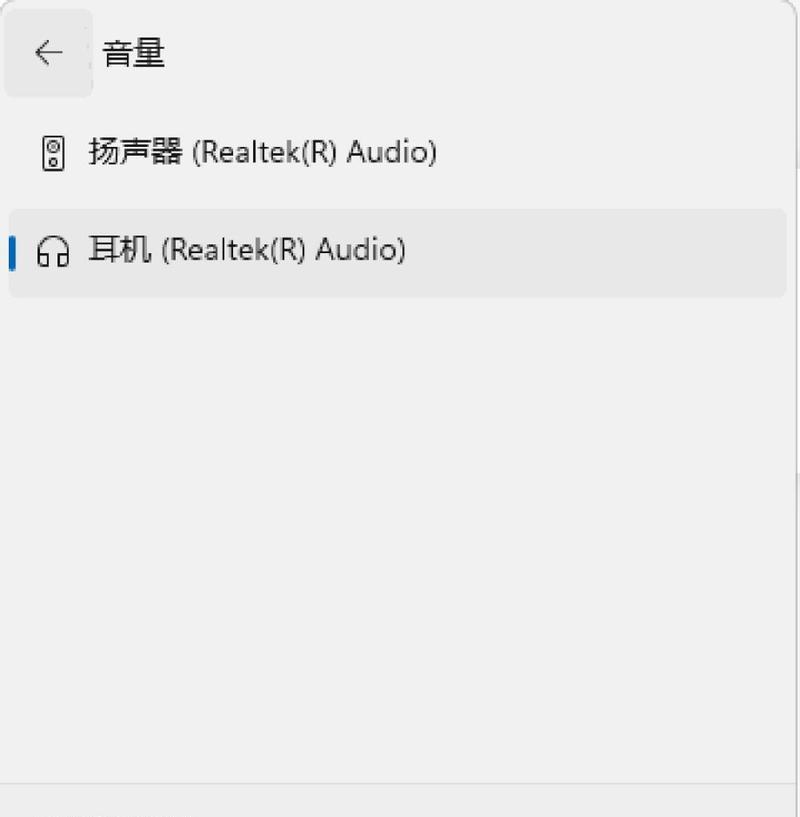
声卡驱动是控制声音播放功能的关键软件组件,过时或损坏的驱动可能导致声音输出异常。
3.1检查声卡驱动状态
在“设备管理器”中找到“声音、视频和游戏控制器”,展开后查看声卡驱动是否有黄色感叹号,这通常表示驱动有问题。
3.2更新声卡驱动
如果发现声卡驱动有问题,可以尝试更新驱动:
访问电脑制造商的官方网站下载最新的声卡驱动。
如果不知道电脑型号,可以使用驱动精灵、驱动人生等第三方软件自动检测并更新驱动。
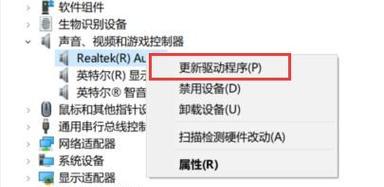
如果以上基础步骤没有解决问题,可能需要进行更深入的诊断。
4.1检查音频服务是否运行
打开“运行”对话框(快捷键Win+R)并输入services.msc,确认WindowsAudio和WindowsAudioEndpointBuilder服务是否处于运行状态。
如果这些服务没有运行,可以手动启动它们。
4.2使用音频诊断工具
在“运行”对话框中输入msdt.exeidAudioPlaybackDiagnostic,启动内置的音频播放问题诊断工具。
跟随提示进行诊断,这有助于识别并解决一些特定的问题。
如果以上方法都无法解决问题,可能需要检查硬件问题。
5.1清理扬声器孔
灰尘或异物塞住扬声器孔可能导致声音变小。使用软毛刷或压缩空气轻轻清理扬声器孔。
5.2检查扬声器连线
如果使用外部扬声器,检查音频线是否有破损或接触不良的情况。必要时更换音频线。
5.3考虑音响老化问题
如果上述所有步骤都没问题,那么可能是电脑内置音响或外接音响设备老化了。这种情况下,可能需要维修或更换设备。
通过以上几个步骤,通常可以解决长时间未使用电脑后声音变小的问题。务必按照逻辑顺序逐一排查,从简单的设置调整到复杂的硬件检查,以确保能找到问题根源并解决问题。
如果问题依然存在,建议联系专业的电脑维修服务进行详细检查。同时,为了确保今后避免类似麻烦,定期维护电脑硬件和软件,保持电脑清洁和驱动更新是非常必要的措施。
希望本文能为您提供帮助,使您的电脑声音回归到正常水平,享受更好的多媒体体验。
标签: 电脑声音
版权声明:本文内容由互联网用户自发贡献,该文观点仅代表作者本人。本站仅提供信息存储空间服务,不拥有所有权,不承担相关法律责任。如发现本站有涉嫌抄袭侵权/违法违规的内容, 请发送邮件至 3561739510@qq.com 举报,一经查实,本站将立刻删除。
相关文章
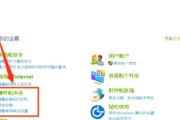
声音是电脑与我们沟通的重要方式之一。不管是听音乐、看视频,还是接受系统通知,声音都扮演着不可或缺的角色。有时,我们需要调整电脑的声音设置以适应不同的使...
2025-03-29 3 电脑声音
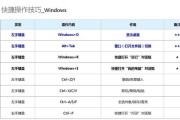
在当今信息技术迅猛发展的时代,电脑已成为我们日常生活中不可或缺的工具。无论是工作、学习还是娱乐,我们都会依赖于电脑来完成。然而,在使用电脑的过程中,我...
2025-03-26 7 电脑声音
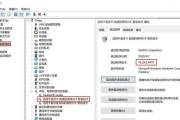
在使用联想平板电脑时,有时可能会遇到声音异常或是无声的情况。这时,下载并安装最新的声音驱动程序可能是解决问题的有效手段。下面,我将为您详细介绍如何下载...
2025-03-26 7 电脑声音
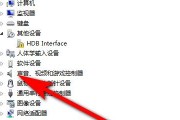
手提电脑在我们的日常生活中扮演着重要的角色,但有时候我们可能会遇到声音过小的问题。这给我们的使用体验带来了困扰。本文将为大家介绍一些实用的方法来解决手...
2025-03-19 6 电脑声音
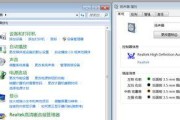
在我们日常使用电脑的过程中,有时会遇到电脑声音异常的情况。这不仅会干扰我们的工作和娱乐,还可能暗示着潜在的硬件或软件问题。为了帮助大家解决这些麻烦,本...
2024-07-18 37 电脑声音